SONY W580 User Manual [ro]
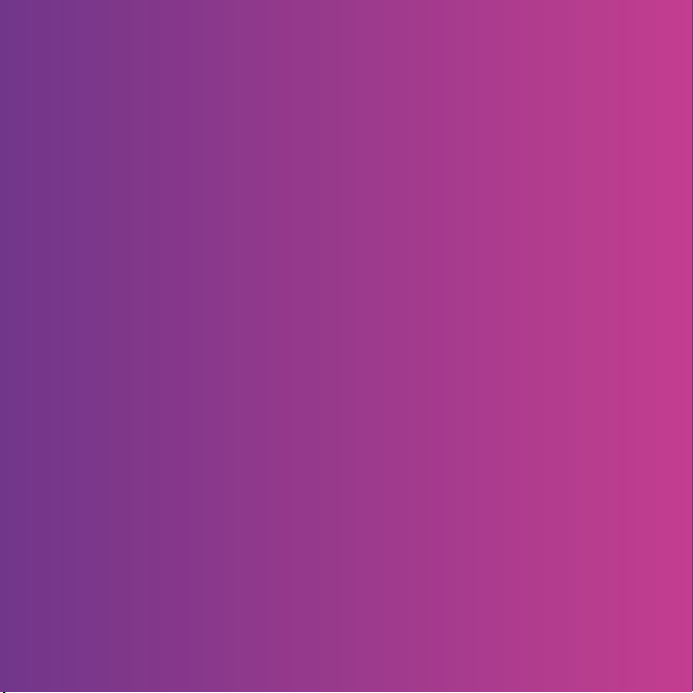
Felicitări pentru achiziţionarea telefonului
Sony Ericsson W580im. Pentru conţinut suplimentar
în telefon, mergeţi la www.sonyericsson.com/fun.
Înregistraţi-vă acum pentru a obţine gratuit un
spaţiu de stocare interactivă şi oferte speciale,
la www.sonyericsson.com/myphone.
Pentru asistenţă privind produsele, mergeţi
la www.sonyericsson.com/support.
This is the Internet version of the User's guide. © Print only for private use.
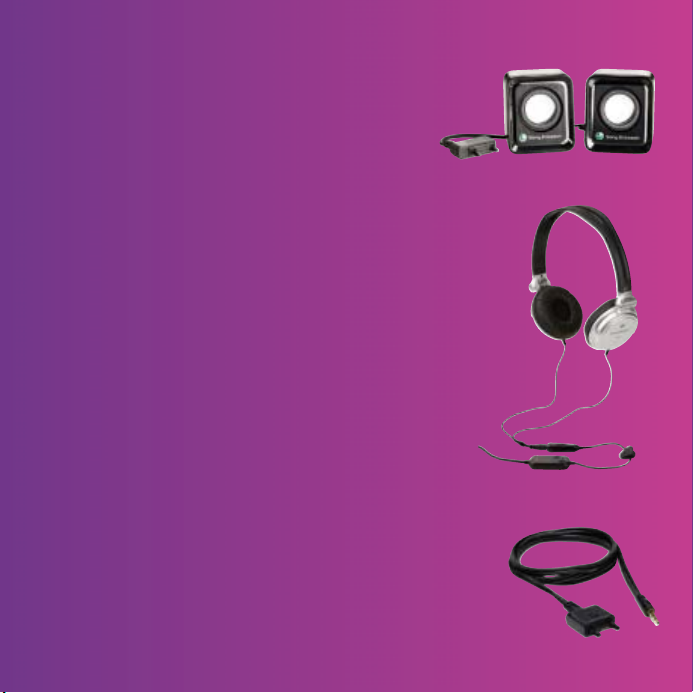
Dimensiuni suplimentare – Accesorii
de la Sony Ericsson
Difuzoare portabile MPS-60
Difuzoare mici dar de putere, care încap
în buzunar.
Set Mâini libere stereo portabil
HPM-85
Proiectat pentru sunet puternic.
Cablu pentru muzică MMC-70
Conectează telefonul mobil cu aptitudini
pentru muzică la sistemul dumneavoastră
stereo.
Este posibil ca gama completă de accesorii să
nu fie disponibilă pe orice piaţă. Pentru informaţii
suplimentare, vizitaţi www.sonyericsson.com/accessories.
This is the Internet version of the User's guide. © Print only for private use.
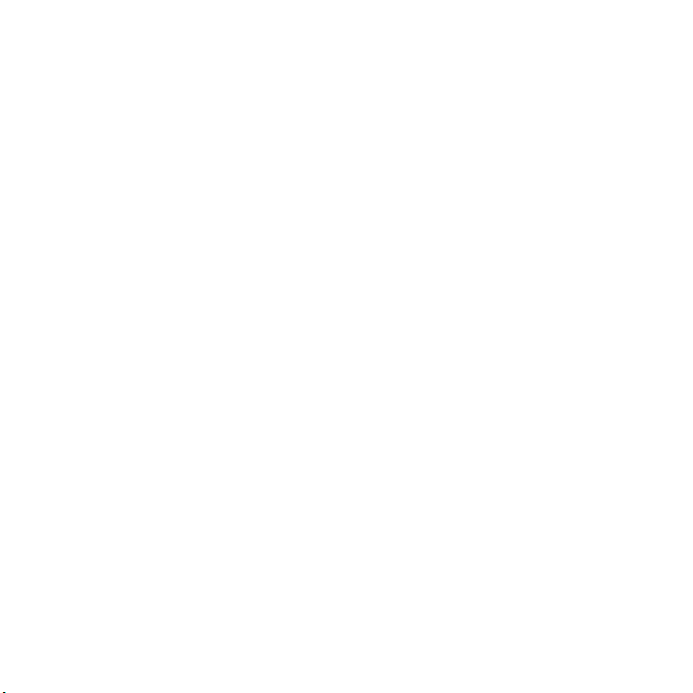
Cuprins
Noţiuni de bază .................. 4
Asamblare, cartela SIM, bateria,
pornire, ajutor, apeluri
Aplicaţia Fitness .............. 47
Contor de paşi, contor de calorii, ture,
viteză, calibrare complexă, opţiuni
pentru fitness
Noţiuni de bază pentru
înţelegerea telefonului ........ 8
Prezentare generală a telefonului,
pictograme, meniuri, introducerea
literelor, meniu pentru activităţi
i-mode™, Manager fişiere, Memory
Stick Micro™ (M2™)
Apelarea ............................ 19
Apeluri, persoane de contact, control
vocal, opţiuni privind apelurile
Schimbul de mesaje ......... 31
Schimb de mesaje text, schimb de
mesaje ilustrate, schimb de mesaje
vocale, email
Lucrul cu imagini .............. 37
Aparat foto, imagini, PhotoDJ™
Divertisment ..................... 39
Mâini libere, Walkman®, control
prin clătinare, radio, TrackID™,
PlayNow™, MusicDJ™, VideoDJ™,
jocuri şi aplicaţii, teme şi altele
This is the Internet version of the User's guide. © Print only for private use.
Suport conectare ............. 50
Setări, utilizarea Internetului,
sincronizare, dispozitiv Bluetooth™,
cablu USB, serviciu de actualizări
Alte caracteristici ............. 59
Ceas deşteptător, calendar, activităţi,
profiluri, ora şi data, blocarea cartelei
SIM
Remedierea unor
probleme .......................... 64
De ce nu lucrează telefonul în modul
dorit?
Informaţii importante ....... 67
Site-ul Web Sony Ericsson Consumer,
întreţinere şi asistenţă, utilizare sigură
şi eficientă, acord de licenţă pentru
utilizatorul final, garanţie, declaraţie
de conformitate.
Index ................................. 78
1Cuprins
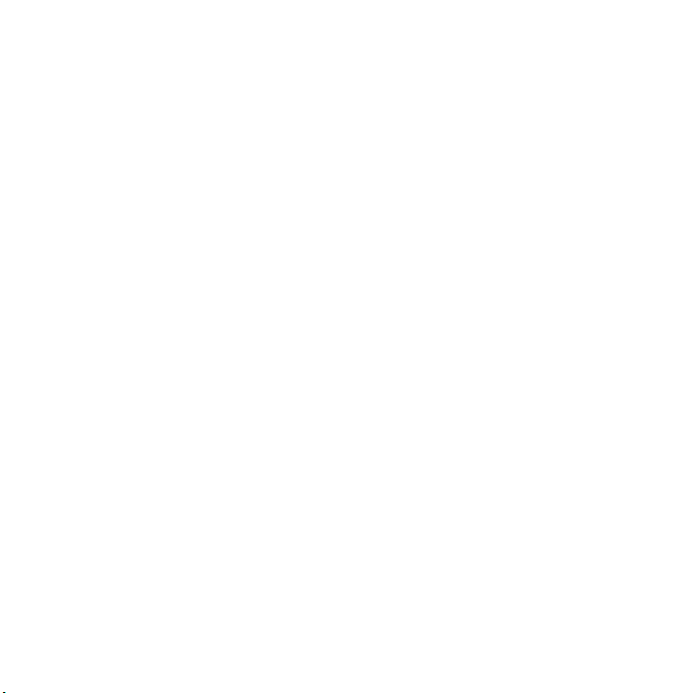
Sony Ericsson W580im
GSM 850/900/1800/1900
Acest Ghid al utilizatorului este publicat de
Sony Ericsson Mobile Communications AB
sau de firmele locale afiliate, fără a implica vreo
garanţie. Îmbunătăţirile, precum şi modificările
la acest Ghid al utilizatorului impuse de erorile
tipografice, de inexactităţile privind informaţiile
curente sau de perfecţionarea programelor şi/
sau echipamentului se pot efectua de către
Sony Ericsson Mobile Communications AB sau
de firmele locale afiliate, în orice moment şi fără
notificare. Aceste modificări vor fi totuşi în corporate
în noile ediţii ale acestui Ghid al utilizatorului.
Toate drepturile rezervate.
©Sony Ericsson Mobile Communications AB, 2007
Numărul publicaţiei: RO/LZT 108 9653 R1A
Vă rugăm să reţineţi:
Unele dintre serviciile descrise în acest Ghid
al utilizatorului nu sunt acceptate de către toate
reţelele. Acest lucru este valabil şi pentru numerele
internaţionale GSM de urgenţă, 112 şi 911.
Luaţi legătura cu operatorul reţelei sau cu furnizorul
de servicii, dacă nu sunteţi sigur că puteţi utiliza un
anumit serviciu.
Înainte de a utiliza telefonul mobil, citiţi capitolele
Instrucţiuni pentru utilizare sigură şi eficientă şi
Garanţie limitată.
Telefonul dumneavoastră mobil are capacitatea
de a descărca, stoca şi redirecţiona conţinut
suplimentar, de exemplu, tonuri de apel. Utilizarea
unui astfel de conţinut poate fi limitată sau interzisă
ca urmare a drepturilor unor terţe părţi, incluzând
dar nelimitându-se la restricţia rezultată din
legile aplicabile privind drepturile de autor. Nu
Sony Ericsson, ci dumneavoastră sunteţi răspunz ător
pentru conţinutul suplimentar pe care îl descărcaţi în
telefon sau îl redirecţionaţi din telefonul mobil. Înainte
de a utiliza conţinutul suplimentar, verificaţi că acest
conţinut pe care intenţionaţi să-l utilizaţi are licenţă
corespunzătoare sau este autorizat în alt mod.
Sony Ericsson nu garantează acurateţea, integritatea
sau calitatea nici unui conţinut suplimentar, nici
a conţinutului de la o terţă parte. În nicio situaţie
Sony Ericsson nu va fi făcut răspunzător pentru
utilizarea nepotrivită a conţinutului suplimentar sau
a conţinutului de la o terţă parte.
i-mode şi iMail sunt mărci comerciale sau mărci
comerciale înregistrate ale firmei NTT DoCoMo, Inc.
Bluetooth™ este o marcă comercială sau o marcă
comercială înregistrată a firmei Bluetooth SIG Inc.
Sigla transparentă a identităţii, PlayNow, TrackID,
MusicDJ, PhotoDJ şi VideoDJ sunt mărci comerciale
sau mărci comerciale înregistrate ale firmei
Sony Ericsson Mobile Communications AB.
Numele şi sigla WALKMAN®, Sony, Memory Stick
Micro™ şi M2™ sunt mărci comerciale sau mărci
comerciale înregistrate ale firmei Sony Corporation.
Ericsson este o marcă comercială sau o marcă
comercială înregistrată a firmei Telefonaktiebolaget
LM Ericsson.
Adobe™ şi Photoshop™ sunt mărci comerciale sau
mărci comerciale înregistrate ale firmei Adobe Systems
incorporated în Statele Unite şi/sau în alte ţări.
Real este o marcă comercială sau o marcă comercială
înregistrată a firmei RealNetworks, Inc. Real™ este
inclusă sub licenţă de la RealNetworks, Inc. Copyright
1995-2007, RealNetworks, Inc. Toate drepturile
rezervate.
PictBridge este o marcă comercială sau o marcă
comercială înregistrată a firmei Canon Kabushiki
Kaisha Corporation.
Microsoft, Windows, Vista şi PowerPoint sunt fie
mărci comerciale înregistrate, fie mărci comerciale ale
firmei Microsoft Corporation în S.U.A. şi în alte ţări.
Mac OS este o marcă comercială a firmei Apple
Computer, Inc., înregistrată în S.U.A. şi în alte ţări.
T9™ Text Input este o marcă comercială sau o
marcă comercială înregistrată deţinută de Tegic
Communications. T9™ Text Input deţine licenţă
pe baza unuia sau mai multora dintre următoarele:
Pat. Nr. 5.818.437, 5.953.541, 5.187.480, 5.945.928
şi 6.011.554 – S.U.A.; Pat. Nr. 1.331.057 – Canada;
Pat. Nr. 2238414B – Marea Britanie; Pat. Nr.
HK0940329 – standarde Hong Kong; Pat. Nr.
51383 – Republica Singapore; Euro.Pat. Nr. 0 842
2 Cuprins
This is the Internet version of the User's guide. © Print only for private use.
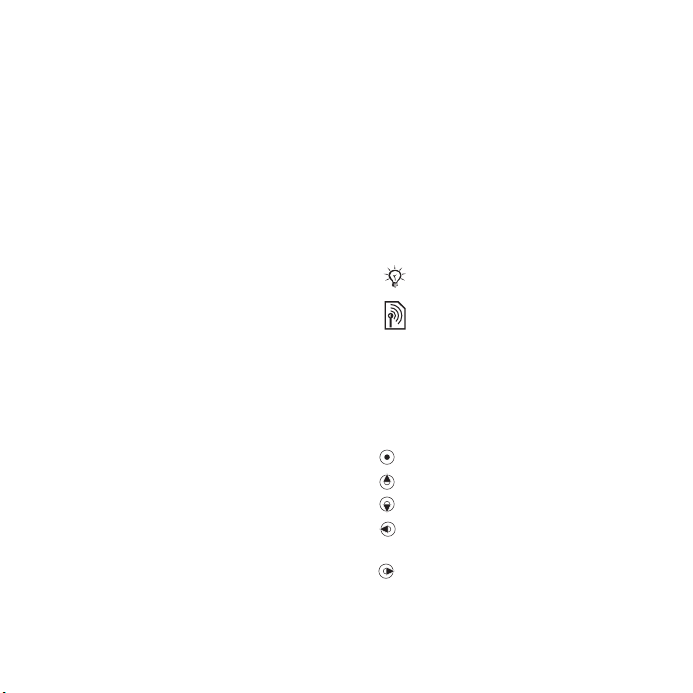
463(96927260.8) DE/DK, FI, FR, IT, NL, PT, ES, SE,
GB şi a altor patente în curs de brevetare în întreaga
lume.
Smart-Fit Rendering este o marcă comercială sau
o marcă comercială înregistrată a firmei ACCESS
CO., LTD. în Japonia şi în alte ţări.
Java şi toate mărcile comerciale şi simbolurile bazate
pe Java sunt mărci comerciale sau mărci comerciale
înregistrate ale firmei Sun Microsystems, Inc. în S.U.A.
şi în alte ţări.
Acord de licenţă la utilizatorul final pentru Sun™
Java™ J2ME™.
1 Limitări: Software-ul este informaţie confidenţială
cu drept de autor al firmei Sun şi dreptul asupra
tuturor copiilor este păstrat de firma Sun şi/sau de
cei care îi asigură licenţele. Clientul nu va modifica,
decompila, dezasambla, decripta, extrage sau
efectua alte operaţiuni inverse asupra Softwareului. Software-ul nu poate fi închiriat, transferat
sau concesionat, nici în întregime nici parţial.
2 Reglementări la export: Software-ul, inclusiv datele
tehnice, sunt supuse legilor S.U.A. privind controlul
exporturilor, incluzând aici Decretul guvernului
S.U.A. privind exporturile şi reglementările asociate
şi se pot supune reglementărilor de export sau
import din alte ţări. Clientul este de acord să se
conformeze strict tuturor acestor reglementări şi
recunoaşte că are responsabilitatea de a obţine
licenţe pentru exportul, reexportul sau importul
acestui Software. Acest Software nu poate fi
descărcat, ori exportat sau reexportat în alt mod
(i) în, sau către un cetăţean sau rezident din Cuba,
Irak, Iran, Coreea de Nord, Libia, Sudan, Siria (care
listă poate fi revizuită din timp în timp) sau din orice
ţară sub embargo S.U.A. asupra mărfurilor; sau
(ii) către acele ţări care se află pe lista de ţări
desemnate în mod special de Departamentul
trezoreriei S.U.A. sau în tabelul cu ordine de
refuzare al Departamentului comerţului din S.U.A.
3 Drepturi limitate: Utilizarea, duplicarea sau
publicarea de către guvernul Statelor Unite
este supusă limitării aşa cum este stipulat ferm
în Drepturile asupra datelor tehnice şi în Clauzele
pentru software de computer din DFARS 252.2277013(c) (1) (ii) şi FAR 52.227-19(c) (2), după cum
este cazul.
Alte nume de produse şi firme menţionate în cuprins
pot fi mărci comerciale ale respectivilor proprietari.
Drepturile neacordate în mod explicit în cadrul
acestui document sunt rezervate.
Toate ilustraţiile sunt numai în scop de prezentare
şi este posibil să nu descrie cu acurateţe telefonul
de faţă.
Simboluri pentru instrucţiuni
În Ghidul utilizatorului apar următoarele
simboluri:
Notă
Serviciul sau funcţia depinde de
reţea sau de abonament. Pentru
detalii, contactaţi operatorul reţelei.
% Consultaţi şi pagina...
} Pentru defilare şi selectare,
utilizaţi o tastă de selectare sau
de navigare % 12 Navigarea.
Apăsaţi tasta de navigare în centru.
Apăsaţi tasta de navigare în sus.
Apăsaţi tasta de navigare în jos.
Apăsaţi tasta de navigare spre
stânga.
Apăsaţi tasta de navigare spre
dreapta.
This is the Internet version of the User's guide. © Print only for private use.
3Cuprins

Noţiuni de bază
Asamblare, cartela SIM, bateria,
pornire, ajutor, apeluri
Asamblare
Înainte de a începe să utilizaţi telefonul
este necesar să introduceţi o cartelă
SIM nouă şi bateria.
Cartela SIM şi bateria
Pentru a introduce cartela SIM
şi bateria
1 Opriţi telefonul. Scoateţi capacul bateriei
glisându-l spre exterior, apoi ridicaţi-l.
2 Cu contactele orientate în sus, glisaţi
cartela SIM în suport până când
se fixează la locul ei.
3 Introduceţi bateria cu eticheta în sus şi
conectorii orientaţi unul spre celălalt.
4 Puneţi la loc prin glisare capacul
bateriei.
Pentru a scoate cartela SIM
1 Opriţi telefonul. Scoateţi capacul bateriei
şi bateria.
2 Apăsaţi cartela SIM spre interior pentru
a o elibera.
Bateria
Pentru a încărca bateria
≈ 2,5 ore
Nu conectaţi încărcătorul dacă nu
aţi introdus bateria.
1 Conectaţi încărcătorul la telefon.
Înainte de a scoate încărcătorul,
aşteptaţi aproximativ 2,5 ore sau
până când pictograma bateriei indică
încărcarea completă.
2 Scoateţi fişa încărcătorului, trăgând
fişa în sus şi spre exterior.
Unele funcţii utilizează mai multă
energie din baterie decât altele şi pot
fi necesare reîncărcări mai frecvente.
4 Noţiuni de bază
This is the Internet version of the User's guide. © Print only for private use.
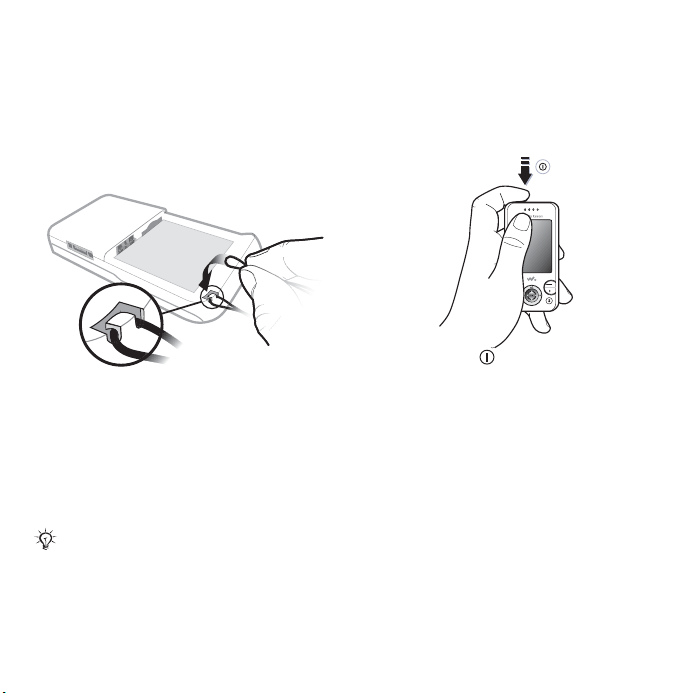
Dacă duratele pentru convorbiri şi
regimul de aşteptare devin semnificativ
mai scurte, înlocuiţi bateria. Utilizaţi
numai bateriile aprobate de
Sony Ericsson % 70 Bateria.
Brăţara
Pentru a monta brăţara
1 După ce aţi scos capacul bateriei,
formaţi la brăţară o buclă şi introduceţi-o
prin glisare în fanta pentru brăţară.
2 Asiguraţi-vă că bucla brăţării este bine
fixată sub gheara de plastic, trăgând
uşor de brăţară spre exterior.
3
Puneţi la loc cu grijă capacul bateriei,
pentru ca brăţara să nu sară de la locul ei.
Sunt recomandate numai brăţări din
coardă subţire (între 0,7 şi 1,0 mm
în diametru), care să rămână fixate
în gheara de plastic.
Pornirea telefonului
Înainte de a porni telefonul, încărcaţi-l
şi introduceţi cartela SIM. În vederea
pregătirii pentru utilizare, utilizaţi
expertul de configurare.
Pentru a porni telefonul
1 Ţineţi apăsat . Prima pornire poate
necesita câteva minute.
2 Selectaţi modul de utilizare a telefonului:
•Mod normal – funcţionalitate
completă.
• Mod pt.zbor – funcţionalitate limitată
cu reţeaua; radio FM şi emisie-recepţie
Bluetooth™ dezactivate % 7 Mod
pentru zbor.
3 Introduceţi codul PIN al cartelei SIM,
dacă este solicitat.
4 La prima pornire, selectaţi limba.
5 Selectaţi Da pentru a avea ajutorul
expertului de configurare.
6 Urmaţi instrucţiunile pentru a finaliza
configurarea.
This is the Internet version of the User's guide. © Print only for private use.
5Noţiuni de bază
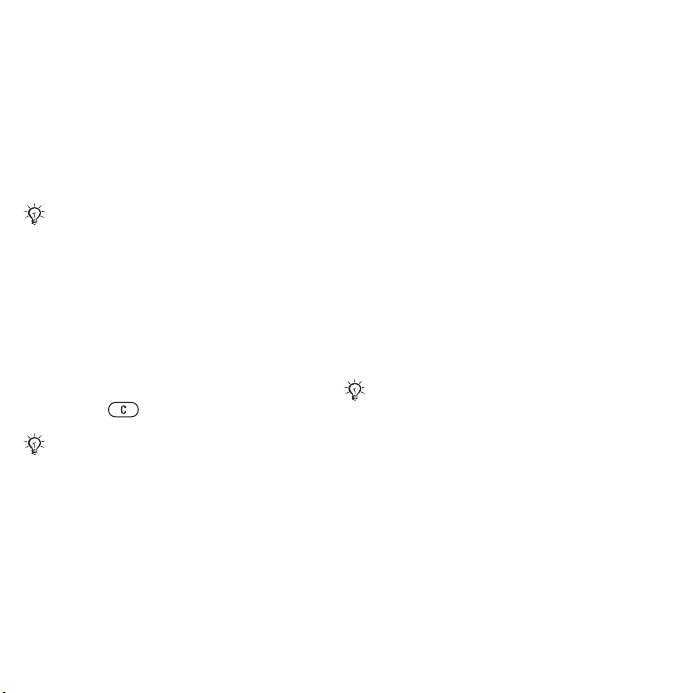
Cartela SIM
Cartela SIM (Subscriber Identity Module
- Modul de identitate a abonatului) pe
care o obţineţi de la operatorul reţelei,
conţine informaţii despre abonament.
Cartela SIM ţine evidenţa unor informaţii
precum numărul dumneavoastră
de telefon şi numele şi numerele
persoanelor de contact.
Salvaţi persoanele de contact pe cartela
SIM, înainte de a scoate cartela din telefon.
PIN
Pentru a porni serviciile telefonului este
posibil să aveţi nevoie de codul PIN
(Personal Identity Number – Număr
personal de identitate) pentru cartela
SIM. La introducerea codului PIN,
fiecare cifră apare ca *, în afară de cazul
în care codul PIN începe cu cifrele unui
număr de urgenţă, precum 112 sau 911.
Apăsaţi pentru a corecta greşelile.
Dacă introduceţi greşit codul PIN de trei
ori la rând, pe ecran apare PIN blocat.
Pentru deblocare este necesar să
introduceţi codul PUK (Personal
Unblocking Key - Cheie personală de
deblocare) % 62 Blocarea cartelei SIM.
Regim de aşteptare
După ce porniţi telefonul şi introduceţi
codul PIN, pe afişaj apare numele
operatorului de reţea. Această stare
Ajutor în telefon
În telefon este disponibil ajutor.
Pentru a utiliza expertul de configurare
•
Din regimul de aşteptare, selectaţi
} Setări }
configurare
Descărcarea setărilor
Aveţi posibilitatea să setaţi la telefon
funcţii care utilizează Internetul, precum
Internet, schimb de mesaje ilustrate,
email şi Serviciul de actualizări
Sony Ericsson.
Aveţi posibilitatea să utilizaţi
setări
acceptă serviciul, telefonul este conectat
la o reţea, este pornit în Mod normal şi nu
are deja setări predefinite.
Dacă în telefon există setări, este posibil
să nu aveţi nevoie de alte setări. Dacă
utilizaţi Descărcare setări este necesar
să fiţi de acord cu înregistrarea telefonului
la Sony Ericsson. Nu se vor transfera
către Sony Ericsson date personale,
nici nu se vor prelucra astfel de date.
Contactaţi operatorul reţelei sau furnizorul
de servicii pentru informaţii suplimentare.
Pentru a vizualiza informaţii despre
funcţii
• Defilaţi la o funcţie şi selectaţi Mai mult
} Informaţii (dacă sunt disponibile).
fila
Generale } Expert
şi selectaţi o opţiune.
Descărcare
în cazul în care cartela SIM
se numeşte regim de aşteptare.
6 Noţiuni de bază
This is the Internet version of the User's guide. © Print only for private use.
Meniu
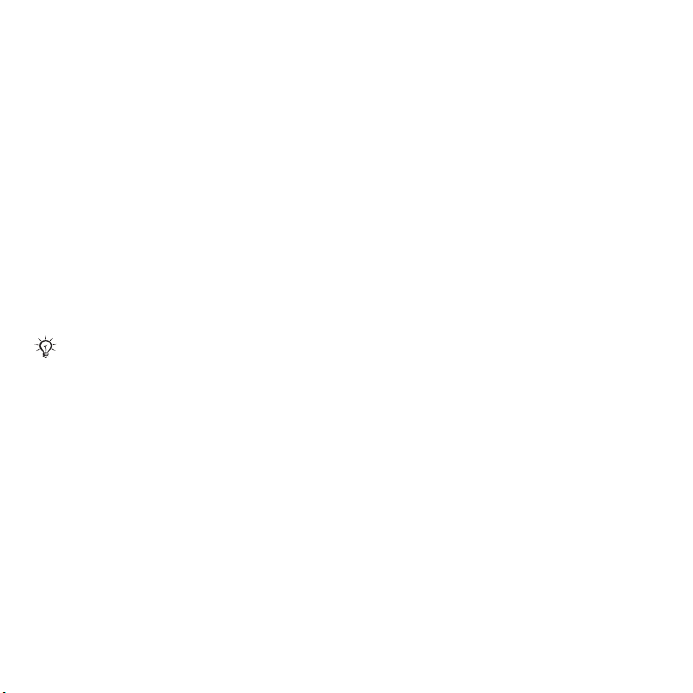
Pentru a vizualiza clipul demonstrativ
despre telefon
•
Din regimul de aşteptare, selectaţi
} Divertisment } Demonstraţie
Meniu
.
Mod pentru zbor
Aveţi posibilitatea să utilizaţi telefonul în:
•Mod normal pentru funcţionalitate
completă.
•Mod pt.zbor cu funcţionalitate limitată.
În Mod pt.zbor emisia-recepţia pentru
reţea, radio şi funcţia Bluetooth sunt
dezactivate, pentru a preîntâmpina
influenţarea echipamentelor sensibile.
În avion aveţi, de exemplu, posibilitatea
să redaţi muzică, dar nu să efectuaţi
apeluri.
La bord, urmaţi reglementările şi
instrucţiunile echipajului de zbor privind
utilizarea dispozitivelor electronice.
Pentru a vizualiza opţiunile meniului
Mod pentru zbor
•
Din regimul de aşteptare, selectaţi
} Setări
, defilaţi la fila
pentru zbor
şi selectaţi o opţiune.
Generale } Mod
Meniu
Numărul IMEI
Păstraţi o copie a numărului IMEI
(International Mobile Equipment
Identity - Identitate internaţională
a echipamentului mobil) pentru
cazul în care telefonul vă este furat.
Pentru a vizualiza numărul IMEI
Din regimul de aşteptare apăsaţi *#06#.
This is the Internet version of the User's guide. © Print only for private use.
Efectuarea şi primirea apelurilor
Telefonul trebuie să se afle în mod
Normal.
Pentru a efectua şi primi apeluri
1 Introduceţi un număr de telefon
(cu prefix internaţional şi interurban,
dacă este cazul).
2 Selectaţi Apelare.
Pentru a primi un apel
• Când sună telefonul, deschideţi
telefonul sau selectaţi Răspuns.
Pentru a termina un apel
• Selectaţi Sfârşit sau închideţi telefonul
(când Închid. pt. terminare este setată
pe Da).
Deschiderea şi închiderea telefonului
Aveţi posibilitatea să stabiliţi ca prin
deschiderea şi închiderea telefonului
să răspundeţi automat la apeluri sau
să terminaţi apeluri.
Pentru a seta opţiunea de răspuns
la apeluri
• Din regimul de aşteptare, Meniu
} Setări şi defilaţi la fila Apeluri
} Răspuns la deschid. şi selectaţi
o opţiune.
Pentru a seta opţiunea de terminare
a apelului
•
Din regimul de aşteptare,
şi defilaţi la fila
terminare
Apeluri } Închid. pt.
şi selectaţi o opţiune.
Meniu } Setări
7Noţiuni de bază
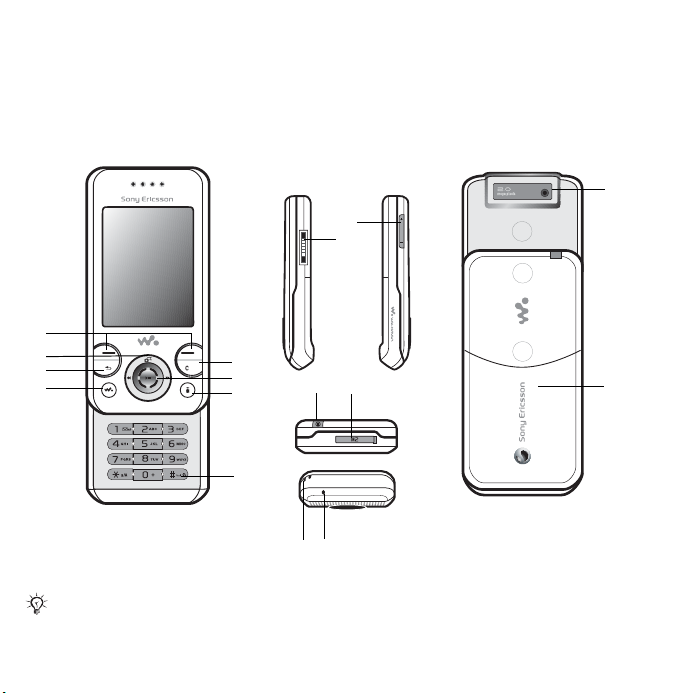
Noţiuni de bază pentru înţelegerea telefonului
Prezentare generală a telefonului, pictograme, meniuri, introducerea literelor, meniu
pentru activităţi i-mode™, Manager fişiere, Memory Stick Micro™ (M2™)
Prezentare generală a telefonului
9
10
1
2
3
4
Unele pictograme de pe taste pot fi diferite.
5
6
7
8
11
13 14
12
15
16
8 Noţiuni de bază pentru înţelegerea telefonului
This is the Internet version of the User's guide. © Print only for private use.
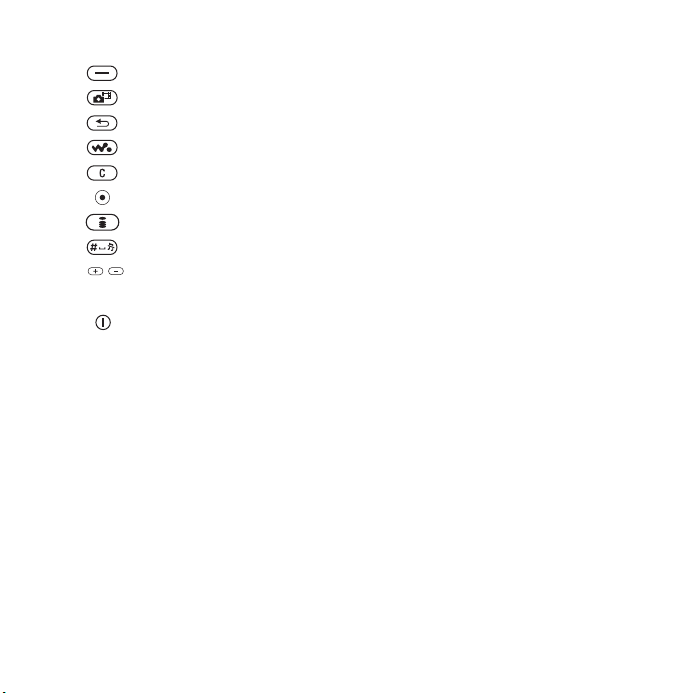
1 Taste de selectare
2 Comandă rapidă pentru aparatul foto pe tasta de navigare
3 Tastă de revenire (Înapoi)
4 Tasta Walkman®
5 Tasta Clear (Golire)
6 Tastă de navigare
7 Tasta i-mode™
8 Tasta Silenţios
9 Taste de volum, panoramare la aparatul foto
10 Conector pentru încărcător, set Mâini libere şi cablu USB
11 Tastă de pornire/oprire
12 Fantă pentru Memory Stick Micro™ (M2™)
13 Suport pentru brăţară
14 Microfon
15 Obiectivul aparatului foto
16 Capac baterie
Pentru informaţii suplimentare % 12 Navigarea
This is the Internet version of the User's guide. © Print only for private use.
9Noţiuni de bază pentru înţelegerea telefonului

Prezentare generală a meniului*
Jocuri & aplicaţii
i-mode
i-Menu
Marcaje
Pagini salvate
Introd. adr. Web
Ultima adr. Web
Setări
Servicii interactive**
Radio
TrackID™**
Redare video
VideoDJ™
PhotoDJ™
MusicDJ™
Control la distanţă
Înregistrare sunet
Fitness Schimb de mesaje WALKMAN
Alergare
Plimbare
Rezultate
Setări
Scriere mesaj nou
Primite
Schiţe
De expediat
Mesaje trimise
Căut. msje noi
Mesaje salvate
Apel. poştă vocală
Şabloane
Setări
Manager fişiere** Persoane de contact Aparat foto
Album aparat foto
Muzică
Imagini
Clipuri video
Teme
Pagini Web
Aplicaţii Java
Fitness
Altul
Contact nou
10 Noţiuni de bază pentru înţelegerea telefonului
This is the Internet version of the User's guide. © Print only for private use.
Divertisment

Apeluri** Organizator
Alarme
Toate Preluate Formate Pierdute
Calendar
Activităţi
Note
Sincronizare
Contor de timp
Cronometru
Calculator
Memorie coduri
Setări***
Generale
Profiluri
Ora & data
Limbă
Serviciu
actualizare**
Control vocal
Evenimente noi
Comenzi rapide
Mod pentru zbor
Securitate
Expert configurare
Stare telefon
Resetare generală
* Meniurile şi elementele din spaţiul de lucru pot fi diferite în funcţie de furnizorul de servicii.
** Unele meniuri sunt dependente de operator, reţea şi abonament.
*** Utilizaţi tasta de navigare pentru a vă deplasa în filele din submeniuri. Pentru informaţii suplimentare
% 12 Navigarea.
Sunete & alerte
Volum semnal apel
Ton de apel
Mod Silenţios
Efecte optice
Sonor crescător
Alertă prin vibrare
Alertă mesaj
Sunet la tastare
Afişare
Tapet
Aplic. în aşteptare
Teme
Protector ecran
Dimensiune ceas
Luminozitate
Editare nume linii*
Apeluri
Apelare rapidă
Transfer apeluri
Comutare la Linia2*
Administrare apeluri
Durată & cost**
Afişare/ascundere nr.
Mâini libere
Răspuns la deschid.
Suport conectare**
Bluetooth
USB
Sincronizare
GestionareDispozitive
Reţele mobile
Comunicaţii de date
Setări Internet
Setări flux de date
Accesorii
This is the Internet version of the User's guide. © Print only for private use.
11Noţiuni de bază pentru înţelegerea telefonului
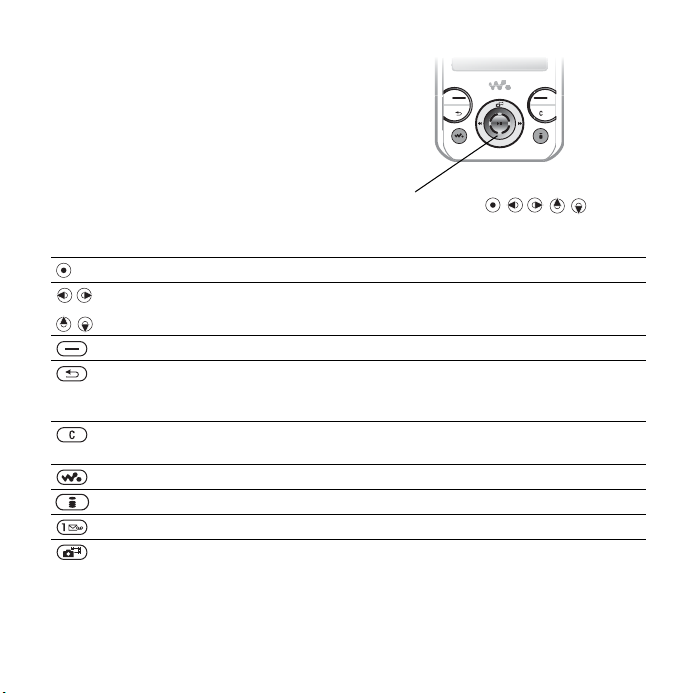
Navigarea
T
Meniurile principale sunt afişate ca
pictograme. Unele submeniuri cuprind
file. Defilaţi la o filă apăsând tasta de
navigare spre stânga sau spre dreapta
şi selectând o opţiune.
Tastă
Mergeţi la meniul principal sau selectaţi elementele evidenţiate.
Vă deplasaţi prin meniuri şi file
Selectaţi opţiunile afişate pe ecran chiar deasupra acestor taste
Reveniţi la nivelul anterior din meniuri.
Ţineţi apăsat pentru a reveni în regimul de aşteptare sau pentru
atermina o funcţie
Ştergeţi elemente, cum ar fi imagini, sunete şi persoane de contact.
În timpul unui apel, ţineţi apăsat pentru a dezactiva microfonul
Deschideţi aplicaţia Walkman®
Deschideţi meniul i-mode™ % 16 Meniu pentru activităţi i-mode™
Ţineţi apăsat pentru a apela serviciul de poştă vocală (dacă este setat)
Apăsaţi pentru a selecta modul aparatului foto.
Ţineţi apăsat pentru a face o fotografie
Taste de navigare
astă de navigare -
12 Noţiuni de bază pentru înţelegerea telefonului
This is the Internet version of the User's guide. © Print only for private use.
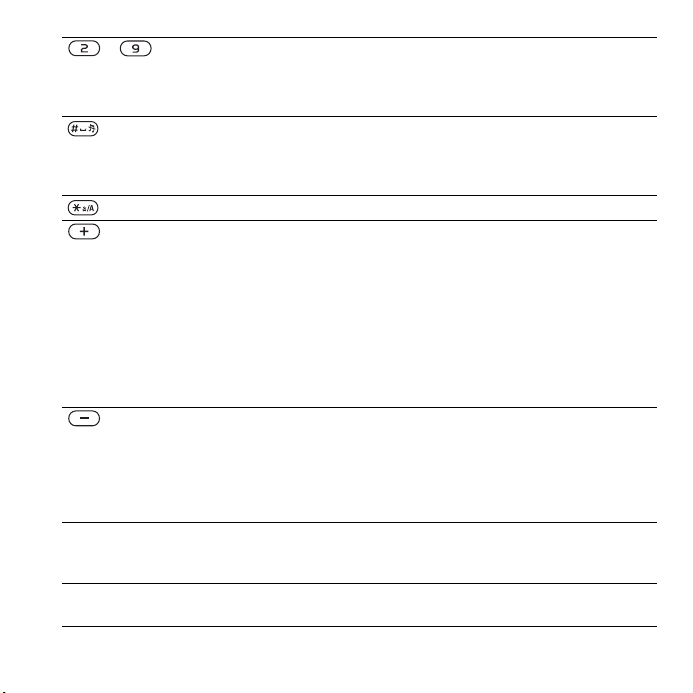
- Din regimul de aşteptare, ţineţi apăsată una din aceste taste pentru
} Informaţii Găsiţi informaţii suplimentare, explicaţii sau indicaţii în plus privind
} Mai mult Intraţi într-o listă de opţiuni. În lista de opţiuni există alternative
a ajunge la o persoană de contact care începe cu litera respectivă.
Din regimul de aşteptare, apăsaţi o tastă numerică şi selectaţi
Apelare pentru apelare rapidă.
Opriţi tonul de apel când primiţi un apel.
Ţineţi apăsat pentru a stabili telefonul pe regim silenţios. Alarma sună
chiar dacă telefonul este stabilit pe silenţios.
Apăsaţi pentru a introduce un spaţiu când scrieţi un mesaj
Apăsaţi pentru a schimba tipul literelor când scrieţi un mesaj
Vizualizaţi informaţii de stare în regimul de aşteptare.
Măriţi volumul sonor în timpul apelului, la utilizarea aplicaţiei Walkman®
sau când utilizaţi radioul.
Reglaţi luminozitatea la aparatul foto.
Când utilizaţi aplicaţia Walkman®, apăsaţi pentru a sări la piesa
muzicală următoare.
Ţineţi apăsat pentru a trece radioul pe postul următor.
Apăsaţi de două ori pentru a refuza un apel.
Ţineţi apăsat pentru apelare vocală sau ca alternativă spuneţi
cuvântul magic (dacă este setat) % 24 Control vocal
Micşoraţi volumul sonor în timpul apelului sau când utilizaţi aplicaţia
Walkman®.
Reglaţi luminozitatea la aparatul foto.
Ţineţi apăsat pentru a trece radioul la un post mai jos pe scală.
Ţineţi apăsat pentru apelare vocală sau ca alternativă spuneţi
cuvântul magic (dacă este setat) % 24 Control vocal.
caracteristicile, meniurile sau funcţiile selectate şi disponibile
în telefon % 6 Ajutor în telefon
diferite, în funcţie de locul în care vă aflaţi în meniuri
This is the Internet version of the User's guide. © Print only for private use.
13Noţiuni de bază pentru înţelegerea telefonului
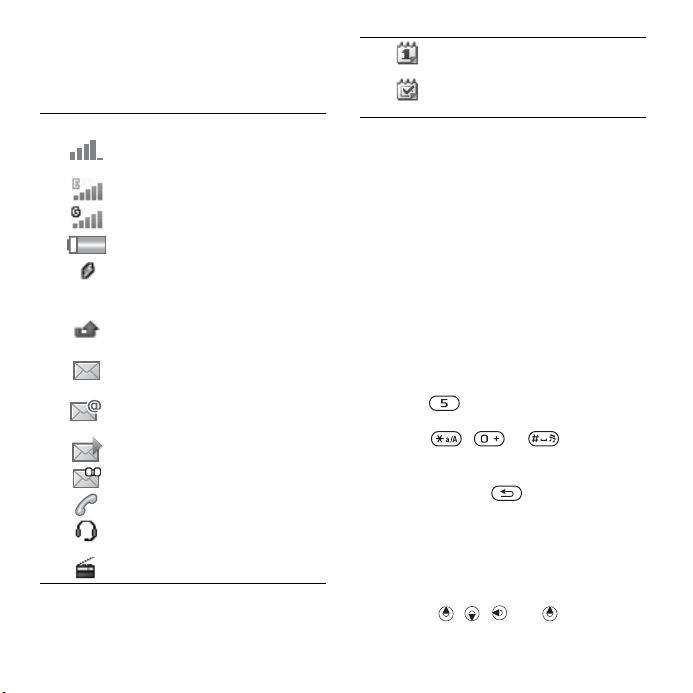
Bara de stare
Câteva dintre pictogramele care pot
să apară:
Pictogramă Descriere
Intensitatea semnalului
în reţeaua GSM
EDGE este disponibilă
GPRS este disponibilă
Starea bateriei
Se încarcă bateria, apare
împreună cu pictograma
de stare a bateriei
Un apel primit care s-a
pierdut
S-a primit un mesaj de tip
text
S-a primit un mesaj de
email
S-a primit un mesaj ilustrat
S-a primit un mesaj vocal
Apel în desfăşurare
Setul Mâini libere este
conectat
Redare la radio în fundal
Memento pentru un
eveniment din calendar
Memento pentru o
activitate
Comenzi rapide
Aveţi posibilitatea să mapaţi comenzi
rapide de la tastatură şi de la tasta
de navigare, către meniurile principale
şi funcţiile din telefon.
Utilizarea comenzilor rapide
de la tastatură
Comenzile rapide de la tastatură vă
conduc direct la un meniu. Numerotarea
meniurilor începe de la pictograma din
stânga sus şi continuă pe orizontală,
apoi rând după rând pe verticală.
De exemplu:
• Apăsaţi pentru al cincilea element
de meniu.
• Apăsaţi , şi pentru
al zecelea, al unsprezecelea şi al
doisprezecelea element.
• Ţineţi apăsat pe pentru a reveni
în regimul de aşteptare.
Utilizarea comenzilor rapide ale tastei
de navigare
Din regimul de aşteptare, ajungeţi la
o comandă rapidă sau la o funcţie
apăsând , , sau .
14 Noţiuni de bază pentru înţelegerea telefonului
This is the Internet version of the User's guide. © Print only for private use.
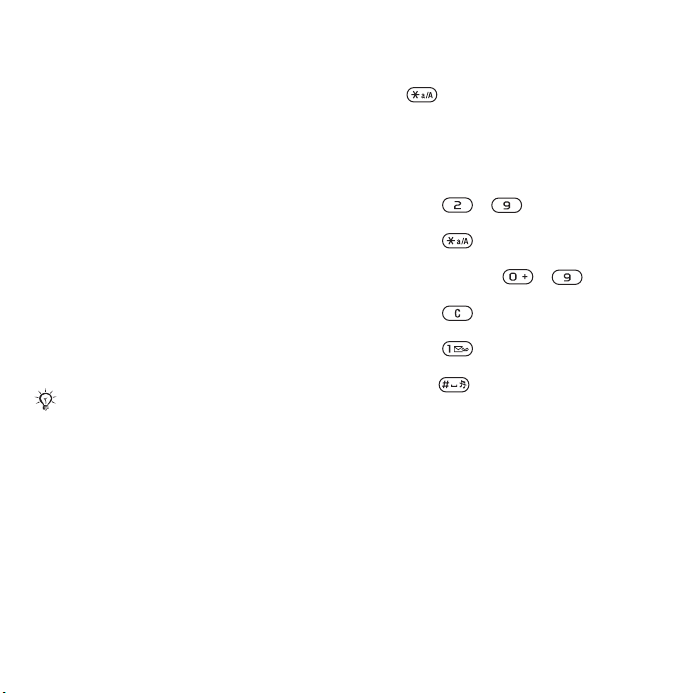
Pentru a edita o comandă rapidă
atastei de navigare
1 Din regimul de aşteptare, selectaţi
Meniu } Setări } fila Generale
} Comenzi rapide.
2 Defilaţi la o opţiune şi selectaţi Editare.
3 Defilaţi la o opţiune din meniu şi
selectaţi Com.rapid.
Limba din telefon
Aveţi posibilitatea să selectaţi limba
pe care o veţi utiliza în meniurile
telefonului sau la scrierea textului.
Pentru a schimba limba telefonului
1 Din regimul de aşteptare, selectaţi
Meniu } Setări } fila Generale
} Limbă } Limba telefonului.
2 Selectaţi o limbă.
Majoritatea cartelelor SIM stabilesc
automat limba meniului, aceasta fiind limba
ţării de unde aţi cumpărat cartela SIM.
Dacă nu, limba predefinită este engleza.
Introducerea literelor
şi caracterelor
Introduceţi caractere utilizând:
• Introducerea textului prin tastare
multiplă
• T9™ Text Input (Intrare text T9™)
Pentru a schimba metoda de
introducere a textului
• Când introduceţi litere, ţineţi apăsat
pe .
Opţiuni la introducerea literelor
• Selectaţi Mai mult.
Pentru a introduce litere utilizând
tastarea multiplă
• Apăsaţi - în mod repetat,
până când apare caracterul dorit.
• Apăsaţi pentru a comuta între
litere mari şi mici.
• Ţineţi apăsat pe - pentru
a introduce cifre.
• Apăsaţi pentru a şterge litere
şi cifre.
• Apăsaţi pentru semne de
punctuaţie uzuale.
• Apăsaţi pentru a adăuga un spaţiu.
T9™ Text Input (Intrare text T9™)
Metoda T9 Text Input (Intrare text T9)
utilizează un dicţionar încorporat.
Pentru a utiliza metoda T9™
Text Input (Intrare text T9™)
1 Din regimul de aşteptare, selectaţi
Meniu } Schimb de mesaje } Scriere
mesaj nou } Mesaj text.
2 Apăsaţi fiecare tastă o singură dată,
chiar dacă litera dorită nu este prima
literă de pe acea tastă. De exemplu,
pentru a scrie cuvântul „Jane” apăsaţi
This is the Internet version of the User's guide. © Print only for private use.
15Noţiuni de bază pentru înţelegerea telefonului
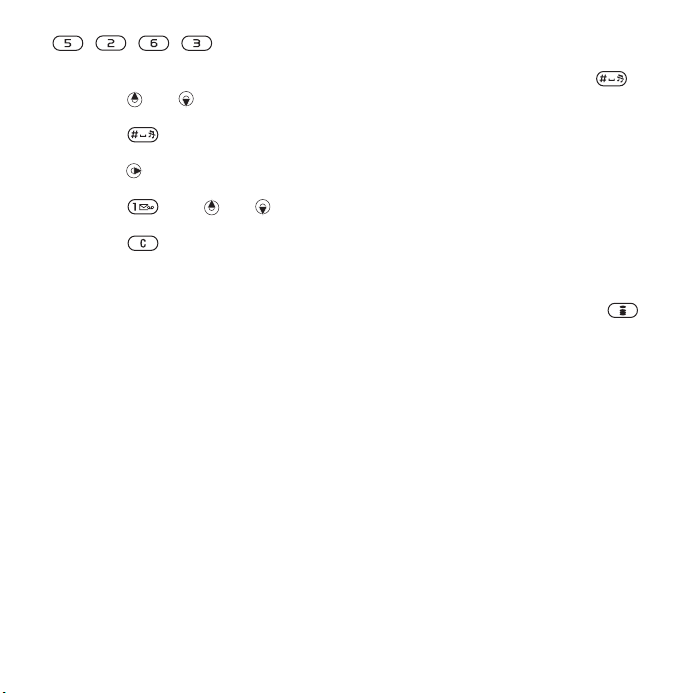
, , , . Introduceţi
cuvântul în întregime înainte de
a examina variantele.
• Apăsaţi sau pentru variante
ale cuvântului.
• Apăsaţi pentru a accepta un
cuvânt şi a adăuga un spaţiu.
• Apăsaţi pentru a accepta un
cuvânt fără să adăugaţi un spaţiu.
• Apăsaţi , apoi sau pentru
a introduce un semn de punctuaţie.
• Apăsaţi pentru a şterge ultima
literă introdusă.
Pentru a adăuga cuvinte în dicţionarul
metodei T9 Text Input (Intrare text T9)
1 Când introduceţi litere, selectaţi Mai
mult } Ortografie. cuvânt.
2 Editaţi cuvântul utilizând introducerea
prin tastare multiplă.
3 Selectaţi Inserare.
Anticiparea cuvântului următor
Când scrieţi un mesaj puteţi utiliza
T9 Text Input (Intrare text T9) pentru
a anticipa cuvântul următor, dacă a
fost utilizat anterior într-o propoziţie.
Pentru a activa/dezactiva anticiparea
cuvântului următor
1 Când introduceţi litere, selectaţi Mai
mult } Opţiuni scriere } Anticipare
cuvânt } Selectare.
Pentru a utiliza anticiparea cuvântului
următor
• Când introduceţi litere, apăsaţi
pentru a accepta sau a continua.
Meniu pentru activităţi i-mode™
Aveţi posibilitatea să deschideţi
meniul pentru activităţi i-mode™
aproape oriunde în telefon, pentru
a vizualiza şi trata evenimentele noi şi
pentru a accesa i-mode, aplicaţii care
rulează în fundal şi comenzi rapide.
Pentru a deschide şi a închide meniul
pentru activităţi i-mode™
• Din regimul de aşteptare, apăsaţi .
Filele meniului pentru activităţi
i-mode™
•i-mode – acces la Internet, de exemplu,
prin intermediul i-Menu sau al
marcajelor dumneavoastră. Când
selectaţi un marcaj şi se deschide
browserul, celelalte programe sunt
închise sau minimizate.
•Evenim. noi – când aţi pierdut un apel
sau aţi primit un mesaj nou, apare
fila Evenim. noi. Apăsaţi pentru a
ignora evenimentul. Se poate stabili ca
evenimentele noi să apară în schimb ca
text popup: din regimul de aşteptare,
selectaţi Meniu } Setări } fila
Generale } Evenimente noi } Popup.
16 Noţiuni de bază pentru înţelegerea telefonului
This is the Internet version of the User's guide. © Print only for private use.
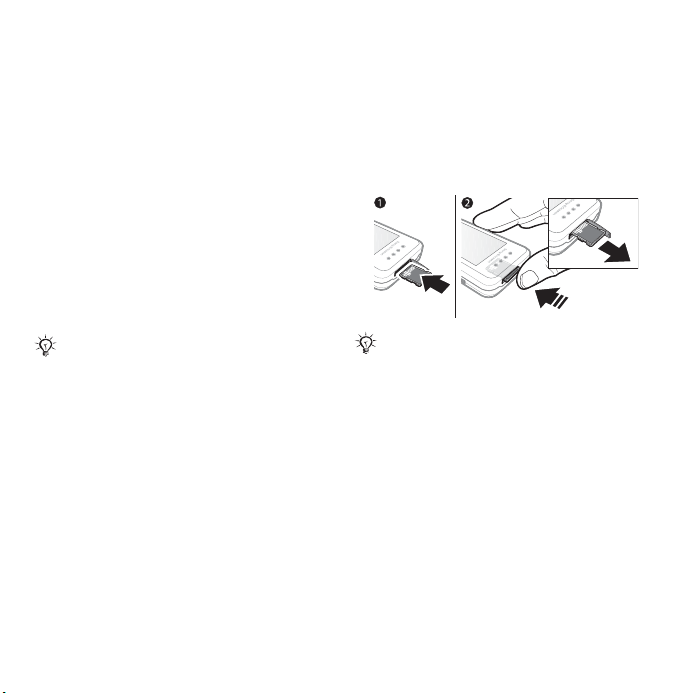
• Aplicaţii lansate – aplicaţii care rulează
în fundal. Selectaţi aplicaţia la care
reveniţi sau apăsaţi pentru a o termina.
• Com. mele rapide – adăugaţi, ştergeţi
şi schimbaţi ordinea comenzilor rapide.
Când selectaţi o comandă rapidă şi se
deschide aplicaţia, celelalte programe
sunt închise sau minimizate.
Manager fişiere
Manager fişiere conţine elemente, cum
ar fi imagini, muzică, teme, pagini Web,
jocuri şi aplicaţii, salvate în memoria
din telefon sau pe cartela de memorie.
Dacă memoria este plină, ştergeţi din
conţinut pentru a elibera spaţiu.
Telefonul şi cartela de memorie sunt
uneori vândute separat.
Jocuri şi aplicaţii în regimul de aşteptare
Aveţi posibilitatea să setaţi ca în regimul
de aşteptare să apară jocuri şi aplicaţii.
Pentru a seta jocuri şi aplicaţii
în regimul de aşteptare
1 Din regimul de aşteptare, selectaţi
Meniu } Jocuri & aplicaţii şi selectaţi
o aplicaţie sau un joc.
2 Selectaţi Mai mult } Set. în ecr.
veghe.
Memory Stick Micro™ (M2™)
Cu cartela de memorie Memory Stick
Micro™ (M2™) adăugaţi telefonului
memorie suplimentară. Cartela de
memorie se poate utiliza şi cu alte
dispozitive compatibile.
Pentru a introduce şi a scoate
o cartelă de memorie
Înainte de a introduce sau de a scoate
cartela de memorie, readuceţi telefonul
în regimul de aşteptare.
1 Deschideţi capacul de la cartela de
memorie şi introduceţi cartela de
memorie cu contactele orientate
în sus, după cum se arată.
2 Pentru eliberare şi scoatere apăsaţi
muchia cartelei.
Opţiuni pentru cartela de memorie
Aveţi posibilitatea să verificaţi starea
memoriei sau să formataţi o cartelă
de memorie pentru a şterge toate
informaţiile.
This is the Internet version of the User's guide. © Print only for private use.
17Noţiuni de bază pentru înţelegerea telefonului
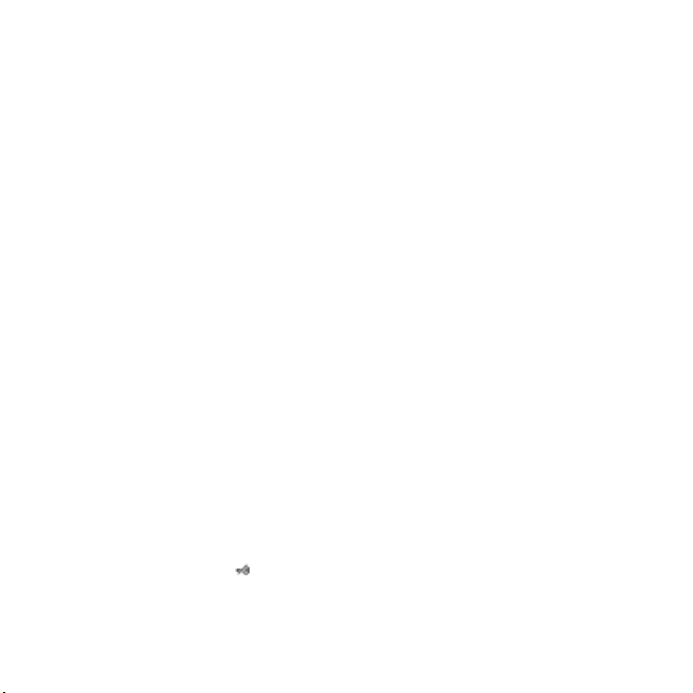
Pentru a vizualiza opţiunile cartelei
de memorie
1 Din regimul de aşteptare, selectaţi
Meniu } Manager fişiere } fila Pe
Memory Stick.
2 Selectaţi Mai mult.
Filele meniului Manager fişiere
Manager fişiere este împărţit în trei file.
Pictogramele indică unde sunt salvate
fişierele.
• Toate fişierele – tot conţinutul
din memoria telefonului şi de pe
Memory Stick Micro™ (M2™)
•Pe Memory Stick – tot conţinutul
de pe Memory Stick Micro™ (M2™)
•La telefon – tot conţinutul din
memoria telefonului
Informaţii despre fişiere
Aveţi posibilitatea să vizualizaţi
informaţii despre un fişier evidenţiindu-l
şi selectând Mai mult } Informaţii.
Elementele descărcate sau primite
utilizând una din metodele disponibile
de transfer, pot fi protejate prin legea
dreptului de autor. Dacă un fişier este
protejat, este posibil să nu puteţi copia
sau trimite acel fişier. Un fişier protejat
DRM are un simbol cheie ( ).
Pentru a muta un fişier în memorie
1 Din regimul de aşteptare, selectaţi
Meniu } Manager fişiere.
2 Defilaţi la un folder şi selectaţi
Deschidere.
3 Defilaţi la un fişier şi selectaţi Mai mult
} Admin. fişier } Mutare.
4 Selectaţi să transferaţi fişierul în Telefon
sau pe Memory Stick } Selectare.
Pentru a copia un fişier în memorie
1 Din regimul de aşteptare, selectaţi
Meniu } Manager fişiere.
2 Defilaţi la un folder şi selectaţi
Deschidere.
3 Defilaţi la un fişier şi selectaţi Mai mult
} Admin. fişier } Copiere.
4 Selectaţi să copiaţi fişierul în Telefon
sau pe Memory Stick } Selectare.
Pentru a transfera fişiere
pe un computer
Puteţi transfera fişiere pe computer
utilizând tehnologia fără fir Bluetooth
sau un cablu USB % 50 Suport
™
conectare.
18 Noţiuni de bază pentru înţelegerea telefonului
This is the Internet version of the User's guide. © Print only for private use.
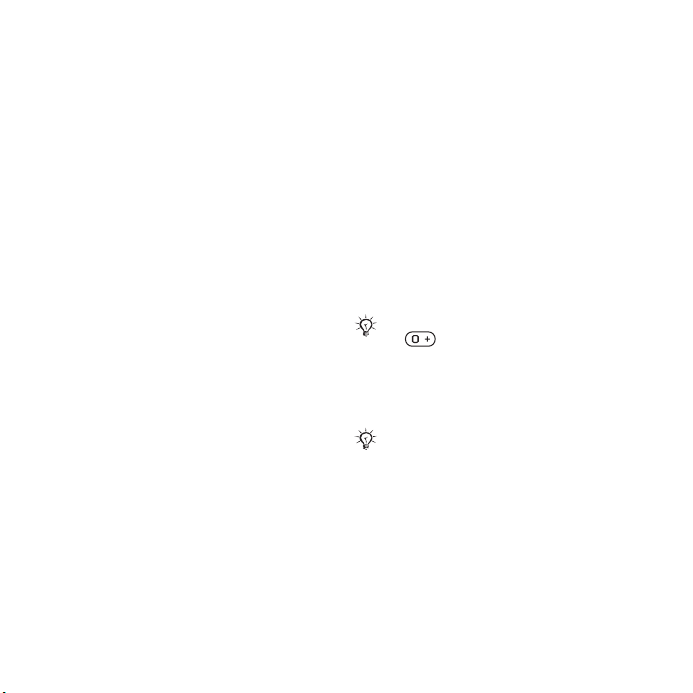
Pentru a crea un subfolder
1 Din regimul de aşteptare, selectaţi
Meniu } Manager fişiere.
2 Defilaţi la un folder şi selectaţi
Mai mult } Folder nou.
3 Introduceţi un nume pentru folder.
4 Selectaţi OK pentru a salva folderul.
Pentru a selecta unul sau mai multe
fişiere
1 Din regimul de aşteptare, selectaţi
Meniu } Manager fişiere.
2 Defilaţi la un folder şi selectaţi Mai
mult } Marcare } Marcare multiplă.
3 Defilaţi pentru a selecta fişiere şi
selectaţi Marcare sau Demarcare.
Pentru a şterge un fişier sau un
subfolder din Manager fişiere
1 Din regimul de aşteptare, selectaţi
Meniu } Manager fişiere.
2 Defilaţi la un folder şi selectaţi
Deschidere.
3 Defilaţi la un fişier şi selectaţi Mai mult
} Ştergere.
Apelarea
Apeluri, persoane de contact, control
vocal, opţiuni privind apelurile
Efectuarea şi primirea apelurilor
Este necesar să porniţi telefonul şi
să vă aflaţi în raza de acţiune a unei
reţele. % 6 Ajutor în telefon.
Pentru a efectua un apel
1 Din regimul de aşteptare, introduceţi
un număr de telefon.
2 Selectaţi Apelare.
Pentru apeluri internaţionale, ţineţi apăsat
pe până când un semn + apare pe
ecran.
Pentru a reapela un număr
• Când apare Reîncercaţi?, selectaţi Da.
Nu ţineţi telefonul la ureche când
aşteptaţi. Când apelul se conectează,
telefonul furnizează un semnal puternic,
în afară de cazul când este amuţit.
Pentru a prelua sau a refuza un apel
• Selectaţi Răspuns sau deschideţi
sertarul glisant pentru a răspunde
la un apel.
• Selectaţi Ocupat pentru a termina sau
pentru a refuza un apel.
This is the Internet version of the User's guide. © Print only for private use.
19Apelarea
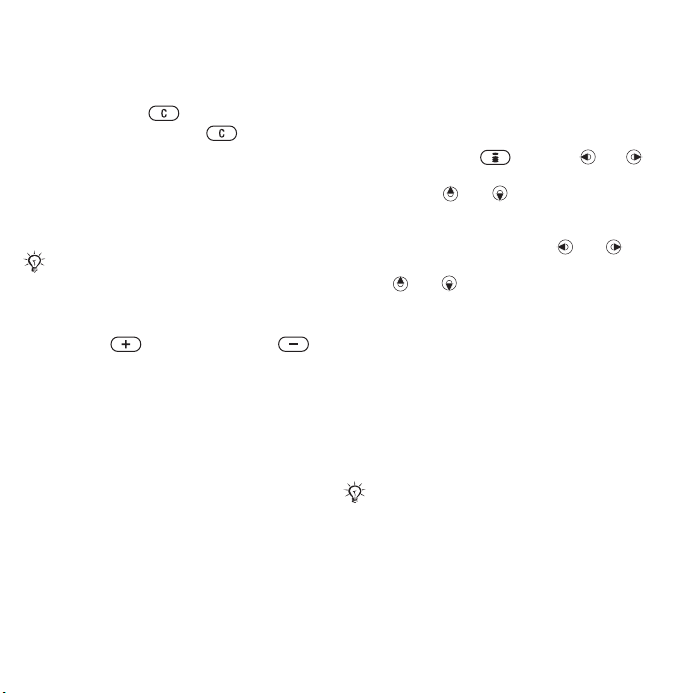
Pentru a termina un apel
• Selectaţi Sfârşit sau închideţi telefonul.
Pentru a dezactiva microfonul
1 Ţineţi apăsat .
2 Ţineţi din nou apăsat pentru
reluare.
Pentru a seta difuzorul
• În timpul unui apel, selectaţi Mai mult
} Activare difuzor sau Dezactiv.
difuzor.
Nu ţineţi telefonul la ureche când utilizaţi
difuzorul. Această acţiune poate vătăma
auzul.
Pentru a regla volumul în cască
• Apăsaţi pentru a mări sau
pentru a micşora volumul sonor.
Reţele
Unii operatori de reţea vă permit
să comutaţi manual reţelele.
Pentru comutarea reţelelor
1 Din regimul de aşteptare, selectaţi
Meniu } Setări } fila Suport conectare
} Reţele mobile } Selectare reţea.
2 Selectaţi o opţiune.
Apeluri pierdute (ratate)
Când meniul pentru activităţi i-mode™
este implicit, apelurile pierdute apar în
fila Evenimente noi din regimul de
aşteptare. Dacă opţiunea Popup este
implicită, Apel.pierdut apar în regimul
de aşteptare % 16 Meniu pentru
activităţi i-mode™.
Pentru a verifica apelurile pierdute
din regimul de aşteptare
•
Dacă meniul pentru activităţi i-mode este
implicit, apăsaţi şi utilizaţi sau
pentru a defila la fila
Defilaţi cu sau
un număr şi
Apelare
Evenimente noi
pentru a selecta
pentru apelare.
• Dacă Popup este opţiunea implicită,
selectaţi Apeluri şi utilizaţi sau
pentru a defila la fila Pierdute. Defilaţi
cu sau pentru a selecta un număr,
apoi Apelare pentru apelare.
Apeluri de urgenţă
Telefonul dumneavoastră acceptă
numerele internaţionale de urgenţă,
de exemplu, 112 şi 911. Numerele de
mai sus pot fi utilizate pentru a efectua
apeluri de urgenţă în orice ţară, cu sau
fără cartela SIM inserată, dacă o reţea
GSM se află în gamă.
În unele ţări pot fi promovate şi alte numere
pentru urgenţe. Din acest motiv, este posibil
ca operatorul reţelei să fi stocat pe cartela
SIM numere de urgenţă locale suplimentare.
Pentru a efectua un apel de urgenţă
• Introduceţi 112 sau 911 (numere
internaţionale de urgenţă), selectaţi
Apelare.
20 Apelarea
This is the Internet version of the User's guide. © Print only for private use.
.
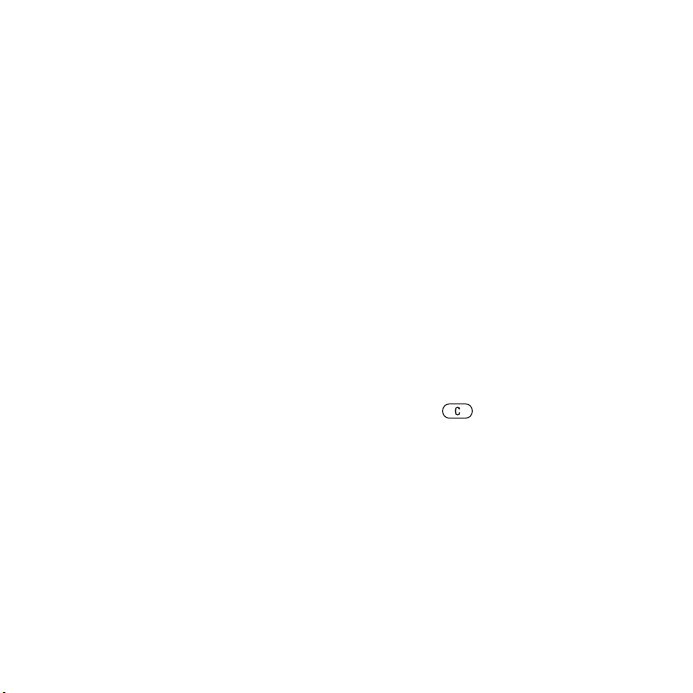
Pentru a vizualiza numerele
de urgenţă locale
1 Din regimul de aşteptare, selectaţi
Meniu } Persoane de contact.
2 Selectaţi Mai mult } Opţiuni } Numere
speciale } Numere Urgenţe.
Persoane de contact
Aveţi posibilitatea să salvaţi nume,
numere şi informaţii personale pentru
persoanele de contact.
Informaţiile se pot salva în memoria
din telefon sau pe cartela SIM.
Pentru informaţii şi setări utile,
selectaţi Persoane de contact
} Mai mult } Opţiuni.
Persoane de contact implicite
Aveţi posibilitatea să alegeţi agenda
telefonică internă sau cartela SIM ca
listă implicită de contacte.
Pentru a selecta persoanele
de contact implicite
1 Din regimul de aşteptare, selectaţi
Meniu } Persoane de contact.
2 Selectaţi Mai mult } Opţiuni
} Complex } Contacte implicite.
3 Selectaţi o opţiune.
Persoanele de contact din telefon
Persoanele de contact din telefon sunt
salvate în memoria din telefon şi pot
să conţină nume, numere de telefon
şi informaţii personale.
Pentru a adăuga o persoană
de contact în telefon
1 Din regimul de aşteptare, selectaţi
Meniu } Persoane de contact
} Contact nou } Adăugare.
2 Introduceţi numele şi selectaţi OK.
3 Introduceţi numărul şi selectaţi OK.
4 Selectaţi o opţiune pentru număr.
5 Defilaţi de la o filă la alta şi selectaţi
câmpurile în care adăugaţi informaţii.
Pentru a introduce simboluri precum
@, selectaţi Mai mult } Adăugare
simbol, defilaţi la un simbol şi selectaţi
Inserare.
6 Când s-au adăugat toate informaţiile,
selectaţi Salvare.
Pentru a şterge o persoană de contact
1 Din regimul de aşteptare, selectaţi
Meniu } Persoane de contact şi
defilaţi la o persoană de contact.
2
Apăsaţi şi selectaţi Da.
Pentru a şterge toate persoanele
de contact din telefon
1 Din regimul de aşteptare, selectaţi
Meniu } Persoane de contact.
2 Selectaţi Opţiuni } Complex
} Şterg.totală contacte } Selectare
} Da.
This is the Internet version of the User's guide. © Print only for private use.
21Apelarea

Pentru a salva automat nume şi
numere de telefon pe cartela SIM
1 Din regimul de aşteptare, selectaţi
Meniu } Persoane de contact.
2 Selectaţi Mai mult } Opţiuni
} Complex } Salv. autom. în
SIM } Activare.
Persoane de contact în SIM
Aveţi posibilitatea să salvaţi persoane
de contact pe cartela SIM.
Pentru a adăuga o persoană
de contact în SIM
Cu Contacte SIM, ca persoane
de contact implicite:
1 Din regimul de aşteptare, selectaţi
Meniu } Persoane de contact
} Contact nou } Adăugare.
2 Introduceţi numele şi selectaţi OK.
3 Introduceţi numărul şi selectaţi OK.
4 Selectaţi un număr.
5 Adăugaţi alte informaţii, dacă este
cazul, şi selectaţi Salvare.
Starea memoriei
Numărul persoanelor de contact pe
care le puteţi salva în telefon sau pe
cartela SIM este în funcţie de memoria
disponibilă.
22 Apelarea
This is the Internet version of the User's guide. © Print only for private use.
Pentru a vizualiza starea memoriei
1 Din regimul de aşteptare, selectaţi
Meniu } Persoane de contact.
2 Selectaţi Mai mult } Opţiuni
} Complex } Stare memorie.
Utilizarea persoanelor de contact
Pentru a apela o persoană de contact
1 Din regimul de aşteptare, selectaţi
Meniu } Persoane de contact.
2 Defilaţi sau introduceţi prima literă sau
primele litere ale persoanei de contact.
3 Când este evidenţiată persoana de
contact, apăsaţi sau pentru
a selecta un număr, apoi selectaţi
Apelare.
Pentru a trimite o persoană de contact
1 Din regimul de aşteptare, selectaţi
Meniu } Persoane de contact.
2 Selectaţi o persoană de contact.
3 Selectaţi Mai mult } Trimitere contact.
4 Selectaţi o metodă de transfer.
Pentru a trimite toate persoanele de
contact
1 Din regimul de aşteptare, selectaţi
Meniu } Persoane de contact.
2 Selectaţi Mai mult } Opţiuni
} Complex } Trimitere contacte.
3 Selectaţi o metodă de transfer.
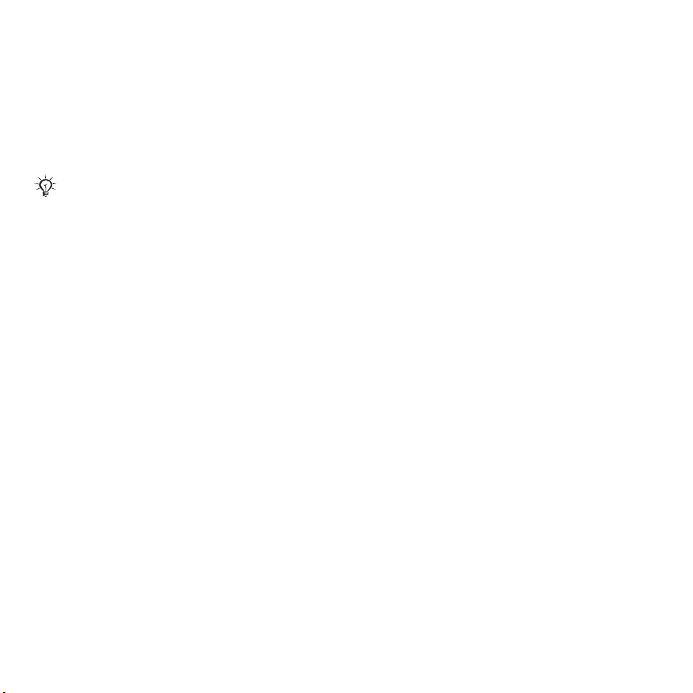
Pentru a copia nume şi numere
pe cartela SIM
1 Din regimul de aşteptare, selectaţi
Meniu } Persoane de contact.
2 Selectaţi Mai mult } Opţiuni
} Complex } Copiere în SIM.
3 Selectaţi o opţiune.
Când copiaţi toate persoanele de contact
din telefon pe cartela SIM, toate informaţiile
existente pe cartela SIM vor fi înlocuite.
Pentru a copia nume şi numere
la persoane de contact din telefon
1 Din regimul de aşteptare, selectaţi
Meniu } Persoane de contact.
2 Selectaţi Mai mult } Opţiuni
} Complex } Copiere din SIM.
3 Selectaţi o opţiune.
Pentru a edita o persoană de contact
din telefon
1 Din regimul de aşteptare, selectaţi
Meniu } Persoane de contact.
2 Defilaţi la o persoană de contact şi
selectaţi Mai mult } Editare Contact.
3 Defilaţi la o filă şi la un câmp şi selectaţi
Editare.
4 Editaţi informaţiile şi selectaţi Salvare.
Pentru a edita o persoană de contact
din SIM
Cu Contacte SIM ca agendă telefonică
implicită:
1 Din regimul de aşteptare, selectaţi
Meniu } Persoane de contact.
2 Defilaţi la un nume şi un număr şi
selectaţi Mai mult } Editare Contact.
3 Editaţi numele şi numărul.
Pentru a salva şi restabili persoanele
de contact cu ajutorul unei cartele de
memorie
1 Din regimul de aşteptare, selectaţi
Meniu
2 Selectaţi Mai mult } Opţiuni
1 Din regimul de aşteptare, selectaţi
2 Selectaţi Mai mult } Opţiuni
} Persoane de contact.
} Complex } Copie rezervă M.S.
sau Restaurare din M.S.
Pentru a selecta ordinea de sortare
a persoanelor de contact
Meniu } Persoane de contact.
} Complex } Ordine de sortare.
Listă apeluri
Informaţii despre apelurile recente.
This is the Internet version of the User's guide. © Print only for private use.
23Apelarea
